विंडोज 11/10 में कलरब्लाइंड यूजर्स के लिए कलर फिल्टर्स को कैसे इनेबल और इस्तेमाल करें?
Windows 11/10 ऑपरेटिंग सिस्टम के कुछ उपयोगकर्ता नेत्रहीन या कलरब्लाइंड हैं, तो सवाल यह है कि हम लोकप्रिय ऑपरेटिंग सिस्टम का उपयोग करके उन लोगों को बेहतर समय देने में कैसे मदद कर सकते हैं। अब, जिन चीजों पर हम चर्चा करने जा रहे हैं, वे कोई नई बात नहीं हैं, विशेष रूप से यह देखते हुए कि वे डिफ़ॉल्ट रूप से Windows 11/10जैसा कि यह खड़ा है, तब, उपयोगकर्ता के पास डाउनलोड करने के लिए कुछ भी नहीं होगा। बस(Just) उन निर्देशों का पालन करें जो प्रदान करने वाले थे, और वहां से, आपको टैंगो के लिए अच्छा होना चाहिए।
कृपया ध्यान रखें कि नीचे दी गई सामग्री Deuteranopia , Tritanopia , या Protanopia वाले लोगों के लिए(Deuteranopia) डिज़ाइन की(Tritanopia) गई है(Protanopia) । आप देखिए, ड्यूटेरानोपिया(Deuteranopia) या प्रोटानोपिया(Protanopia) प्रभावित लोग वे हैं जो दो प्रकार के लाल-हरे रंग के अंधेपन से पीड़ित हैं, जबकि ट्रिटानोपिया(Tritanopia) में नीले-पीले रंग के अंधेपन के साथ सब कुछ है।
हम निश्चित रूप से यह नहीं कह सकते कि दुनिया भर में कितने लोग इन समस्याओं से प्रभावित हैं, लेकिन इससे कोई फर्क नहीं पड़ता। यहां जो मायने रखता है वह यह है कि माइक्रोसॉफ्ट ने (Microsoft)Windows 11/10 में इन लोगों की मदद करने के तरीकों को लागू किया है , तो चलिए इसके बारे में और बात करते हैं।
विंडोज 11 में कलर फिल्टर्स इनेबल करें
हम विंडोज 11(Windows 11) में कलर (Color) फिल्टर्स(Filters) को इनेबल करने के लिए निम्नलिखित दो तरीकों का वर्णन करेंगे :
- सेटिंग्स ऐप का उपयोग करके।
- विंडोज 11 टास्कबार का उपयोग करके।
चलो शुरू करो।
1 ] सेटिंग्स(Settings) ऐप का उपयोग करके विंडोज 11(Windows 11) में कलर फिल्टर सक्षम करें(] Enable Color Filters)

सेटिंग्स के माध्यम से विंडोज 11(Windows 11) में कलर (Color) फिल्टर्स(Filters) को इनेबल करने के लिए नीचे दिए गए निर्देशों का पालन करें :
- विंडोज 11 स्टार्ट(Start) मेन्यू पर राइट-क्लिक करें और सेटिंग्स(Settings) चुनें ।
- बाएँ फलक पर पहुँच क्षमता(Accessibility) पर क्लिक करें ।
- राइट साइड में कलर फिल्टर्स(Color Filters) ऑप्शन पर क्लिक करें ।
- अब, Color Filters ऑप्शन के आगे वाले बटन को ऑन करें।
- उसके बाद, छह अलग-अलग रंग फिल्टर(Color Filters) की सूची उपलब्ध हो जाएगी। आप अपने लिए उपयुक्त रंग फ़िल्टर(Color Filter) के प्रकार का चयन कर सकते हैं।
जैसे ही आप किसी विशेष रंग फ़िल्टर(Color Filter) का चयन करते हैं , यह आपके सिस्टम पर तुरंत लागू हो जाएगा। रंग फ़िल्टर पूर्वावलोकन फलक आपको चयनित (Color Filter Preview)रंग फ़िल्टर(Color Filter) के प्रभाव दिखाता है ।
Win + Ctrl + C ) का उपयोग करके कलर फ़िल्टर(Color Filter) को चालू और बंद भी कर सकते हैं । लेकिन, सबसे पहले, आपको फ़िल्टर विकल्प के लिए कीबोर्ड शॉर्टकट के(Keyboard shortcut for filters) बगल में स्थित स्विच को चालू करके इस विकल्प को सक्षम करना होगा ।
2 ] टास्कबार का उपयोग करके विंडोज 11(Windows 11) में कलर फिल्टर सक्षम करें(] Enable Color Filters)
टास्कबार से विंडोज 11(Windows 11) में कलर (Color) फिल्टर्स(Filters) को इनेबल करने के तरीके के बारे में निम्नलिखित निर्देश आपका मार्गदर्शन करेंगे :

- (Click)टास्कबार(Taskbar) पर उस क्षेत्र पर क्लिक करें जहां वाई-फाई(Wi-Fi) , ध्वनि और बैटरी आइकन उपलब्ध हैं।
- एक्सेसिबिलिटी(Accessibility) बटन पर क्लिक करें।
- कलर फिल्टर्स(Color Filters) के आगे वाले बटन को ऑन करें ।
यदि आपको त्वरित सेटिंग्स(Quick Settings) में एक्सेसिबिलिटी(Accessibility) नहीं मिलती है , तो आपको इसे जोड़ना होगा। निम्नलिखित कदम आपको इसमें मदद करेंगे:
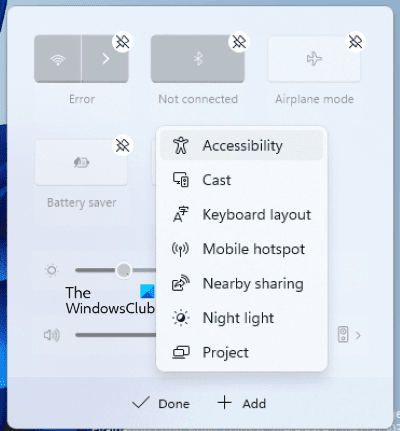
- (Click)टास्कबार(Taskbar) पर उस क्षेत्र पर क्लिक करें जहां आपको वाई-फाई, ध्वनि और बैटरी आइकन दिखाई देते हैं।
- पेंसिल(Pencil) आइकन पर क्लिक करें ।
- अब, जोड़ें(Add) पर क्लिक करें और फिर सूची से एक्सेसिबिलिटी(Accessibility) चुनें ।
- इसके बाद Done पर क्लिक करें ।
यह क्विक सेटिंग्स में (Quick Settings)एक्सेसिबिलिटी(Accessibility) बटन को जोड़ देगा ।
विंडोज 10 में कलर फिल्टर्स इनेबल करें
विंडोज 10(Windows 10) में , माइक्रोसॉफ्ट(Microsoft) ने कलरब्लाइंड उपयोगकर्ताओं को समायोजित करने के लिए डिज़ाइन की गई सुविधाओं को जोड़ना सुनिश्चित किया है। यदि आप दृष्टिबाधित या कलर ब्लाइंड हैं, तो आप विंडोज 10(Windows 10) में कलर फिल्टर्स(Color Filters) का उपयोग कर सकते हैं । विंडोज 10(Windows 10) में कलर फिल्टर्स(Color Filters) का इस्तेमाल करना सीखें ।
1] पहुंच में आसानी खोलें
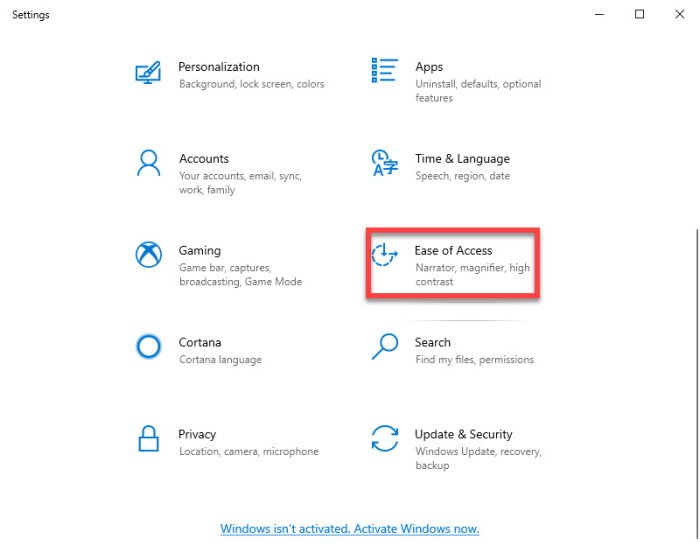
पहला कदम ईज ऑफ एक्सेस सेटिंग्स को खोलना है, और हम पहले सेटिंग ऐप(Settings app) लॉन्च करके ऐसा कर सकते हैं । एक बार जब आप सेटिंग(Settings) ऐप को सक्रिय कर लेते हैं, तो बस एक्सेस की (Access)आसानी(Ease) पर नेविगेट करें । बाएँ फलक से, सुविधाओं की सूची से रंग (Color)फ़िल्टर(Filters) का चयन करें और इसे दाईं ओर कुछ नए विकल्प प्रदर्शित करने चाहिए।
पढ़ें(Read) : विंडोज 10 में हाई कंट्रास्ट थीम ऑन करें ।
2] रंग फिल्टर का प्रयोग करें
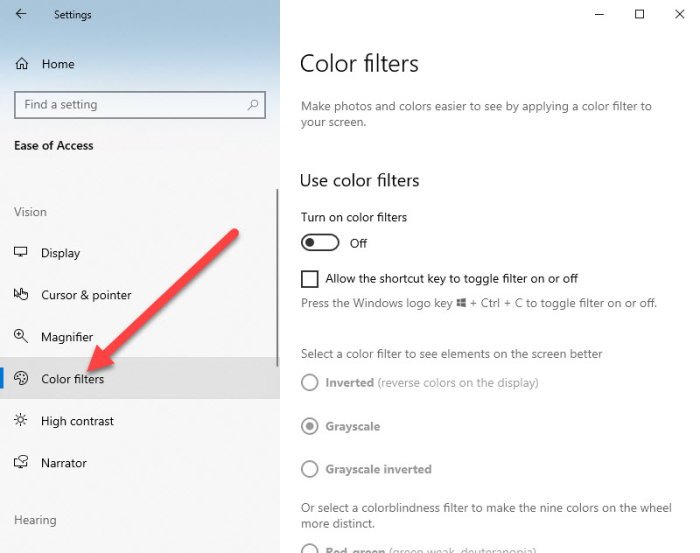
जब आप रंग फ़िल्टर का उपयोग(Use Color Filters) करने वाला अनुभाग देखते हैं , तब आपको पता चलेगा कि आप सही जगह पर हैं। कृपया (Please)रंग फ़िल्टर चालू(Turn on color filters) करें सक्षम करें .
फिर आप जो करना चाहेंगे, वह यह है कि आप किस प्रकार के कलर ब्लाइंडनेस से पीड़ित हैं, इसका चयन करें।
- लाल-हरा (ड्यूटेरानोपिया)
- लाल-हरा (प्रोटानोपिया)
- नीला-पीला (ट्रिटानोपिया)
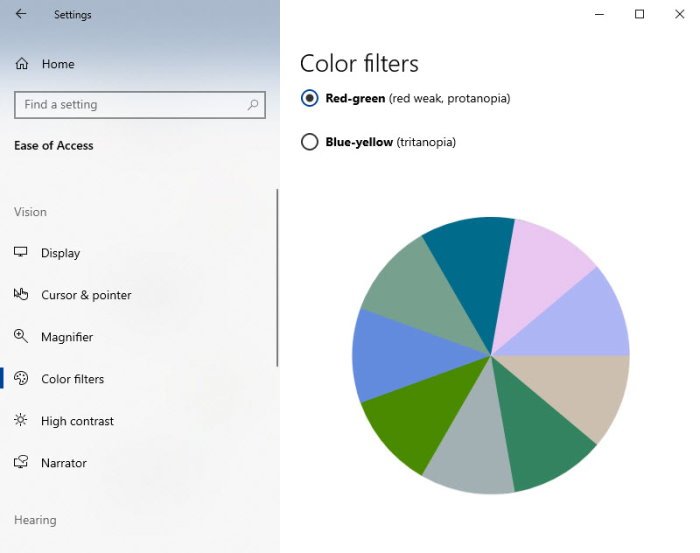
जब आप फ़िल्टर बदलते हैं, तो नीचे के पहिये के रंग हर बार बदलेंगे।
इसके अलावा, यदि आप शॉर्टकट को सक्षम करने के लिए बॉक्स पर क्लिक करते हैं, तो आप कुंजियों का उपयोग कर सकते हैं, Win + Ctrl + C को बंद करने और सुविधा को चालू करने के लिए।
यह पोस्ट विंडोज 10 में कलरब्लिंड मोड को बंद या चालू करने के बारे में विस्तृत जानकारी प्रदान करता है ।
यदि आप विंडोज(Windows) के पुराने संस्करणों का उपयोग कर रहे हैं , तो आपको समस्या होगी क्योंकि वे कलरब्लाइंड सुविधाओं का समर्थन नहीं करते हैं। सभी अच्छे विकल्पों तक पहुंच प्राप्त करने के लिए जल्द से जल्द विंडोज 10(Windows 10) में अपग्रेड करना एकमात्र विकल्प है ।
Windows 11/10 में कलरब्लाइंड मोड को कैसे चालू करूं ?
विंडोज 11(Windows 11) और 10 दोनों ऑपरेटिंग सिस्टम(Systems) बिल्ट-इन कलरब्लाइंड मोड के साथ आते हैं। कलर ब्लाइंडनेस से पीड़ित लोग कलर (Color)फिल्टर्स(Filters) को ऑन करके Windows 11/10 पर कलर ब्लाइंड मोड में प्रवेश कर सकते हैं । हमने इस लेख में ऊपर रंग (Color)फिल्टर(Filters) चालू करने की प्रक्रिया के बारे में बताया है ।
क्या कोई कलरब्लाइंड फ़िल्टर ऐप है?
विभिन्न प्लेटफॉर्म पर चलने वाले उपकरणों के लिए कई तरह के कलरब्लाइंड फिल्टर ऐप उपलब्ध हैं। एंड्रॉइड(Android) और आईओएस यूजर्स इन कलरब्लाइंड फिल्टर एप्स को क्रमश: गूगल प्ले स्टोर(Google Play Store) और एप स्टोर(App Store) से डाउनलोड कर सकते हैं। यदि आप Windows 11/10कलर ब्लाइंडनेस के लिए मुफ्त सॉफ्टवेयर(free software for color blindness) इंस्टॉल कर सकते हैं ।
अब पढ़ें(Now read) : दिव्यांगों के लिए अद्भुत विंडोज 10 एक्सेसिबिलिटी फीचर्स(Windows 10 Accessibility Features for Differently abled) ।
Related posts
विंडोज 11/10 में नैरेटर के लिए डिफॉल्ट ऑडियो आउटपुट डिवाइस कैसे बदलें
विंडोज 11/10 में टेक्स्ट कर्सर इंडिकेटर का आकार, रंग और मोटाई बदलें
विंडोज 11/10 में माउस कर्सर की मोटाई और ब्लिंकिंग दर बदलें
विंडोज 11/10 में मैग्निफायर माउस कर्सर को स्क्रीन के बीच में रखें
विंडोज 11/10 में मैग्निफायर टिप्स एंड ट्रिक्स
Windows 11/10 में Windows.edb फ़ाइल क्या है?
विंडोज 11/10 में नोटपैड को अनइंस्टॉल या रीइंस्टॉल कैसे करें
विंडोज 11/10 में सिंक सेटिंग्स काम नहीं कर रही हैं या धूसर हो गई हैं
विंडोज 11/10 में अतिरिक्त टेक्स्ट टू स्पीच वॉयस अनलॉक कैसे करें
विंडोज 11/10 के लिए सर्वश्रेष्ठ बैटरी मॉनिटर, एनालिटिक्स और आंकड़े ऐप्स
Windows 11/10 में शटडाउन होने पर PageFile.sys का बैकअप लें, ले जाएँ या हटाएँ
विंडोज 11/10 होम एडिशन में ग्रुप पॉलिसी एडिटर कैसे जोड़ें
विंडोज 11/10 में रिएक्शन टाइम कैसे मापें?
Windows 11/10 में DISM का उपयोग करते समय दूरस्थ प्रक्रिया कॉल विफल त्रुटि
एचडीएमआई प्लेबैक डिवाइस विंडोज 11/10 में नहीं दिख रहा है
विंडोज 11/10 में फाइल एक्सप्लोरर में विवरण फलक कैसे दिखाएं
विंडोज 11/10 में मेल और कैलेंडर ऐप फ्रीज, क्रैश या काम नहीं कर रहा है
विंडोज 11/10 में बेहतर स्क्रीन रिज़ॉल्यूशन के लिए अपने मॉनिटर को एडजस्ट करें
विंडोज 11/10 में ब्लैक स्क्रीन ऑफ डेथ को ठीक करें; ब्लैक स्क्रीन पर अटक गया
विंडोज 11/10 में फाइल को एडिट या सेव करते समय पीडीएफ टेक्स्ट गायब हो जाता है
